Ta bort viruset MSN (Borttagningsguide) - uppdaterad mar 2020
MSN Borttagningsguide för virus
Vad är MSN virus?
MSN virus är en farlig trojansk häst som använder sig av MSN Messenger för att spridas
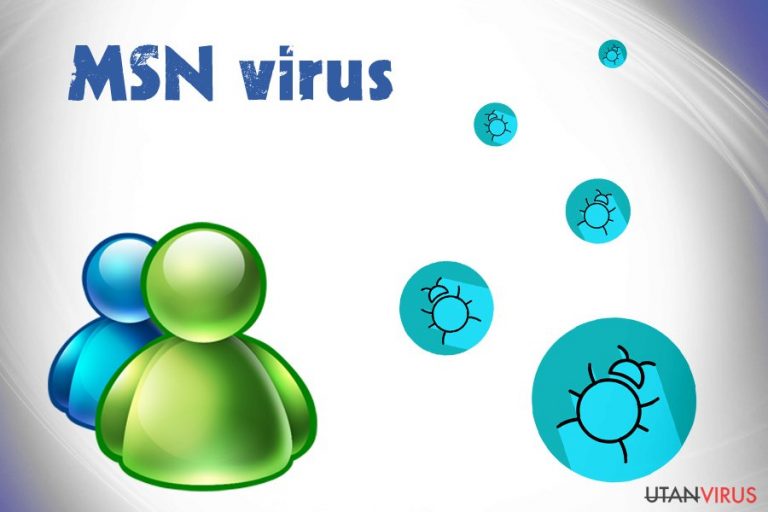
Vanligtvis så försöker viruset ta sig in i din kontaktlista i MSN och skicka samma infekterade meddelande till alla dina kompisar för att öka sin distributionstakt. Men om du använder samma lösenord för alla dina konton så kan du även upptäcka att du inte kommer in på dem längre eftersom de har blivit hackade. Om du har blivit lurad att ladda ner MSN viruset på din dator så bör du inte bara köra en full systemskanning med ett uppdaterat antispionprogram, utan även ändra lösenord på MSN Messenger och andra konton.
Hur blir jag infekterad av MSN viruset?
MSN virus infiltrerar datorer via ett lömskt meddelande som dyker upp under en konversation. Det ser ut som att det är skickat från en av användarens kontakter och lyder vanligtvis ungefär så här '“is that u on that photo’ och innehåller en länk som leder till ‘lollypics’, ‘picture-database00’ och liknande domäner. Var medveten om att sådana länknamn bara används för att utnyttja din nyfikenhet för att få dig att klicka på dem.
Förutom detta så kan dem även försöka få dig att ladda ner en fil vid namnet photo656.pif som startar viruset på din dator så fort den är nerladdad. När PC´n väl är infekterad med MSN viruset så börjar den skicka kopior av sig själv till alla dina kontakter. Snälla, ignorera sådana meddelanden om de dyker upp under dina konversationer. Ta även bort MSN viruset så snabbt som möjligt då det kan försöka stjäla din personliga information och din bankinformation.

Hur tar jag bort MSN viruset?
Om du helt vill ta bort MSN viruset från din dator så bör du använda automatiserade antispionprogram istället för att försöka ta bort viruset manuellt, eftersom virus muterar och använder olika filnamn på olika datorer. Försök att använda SpyHunter 5Combo Cleaner eller FortectIntego som lyckades ta bort det här hotet i våra tester. Glöm inte att uppdatera dessa program med de senaste virusdefinitionerna och köra en full systemskanning för att städa upp skadliga filer.
Manuell MSN Borttagningsguide för virus
Utpressningsprogram: Manuell borttagning av utpressningsprogram (ransomware) i Felsäkert läge
Viktigt! →
Manuell borttagning kan vara för komplicerad för vanliga datoranvändare. Det krävs avancerade IT-kunskaper för att utföras korrekt (om viktiga systemfiler tas bort eller skadas kan det leda till att Windows totalt förstörs), och det kan också ta flera timmar att genomföra. Därför rekommenderar vi starkt att du istället använder den automatiska metoden som visas ovan.
Steg 1. Starta Felsäkert Läge med Nätverk
Manuell borttagning av skadeprogram bör utföras i felsäkert läge.
Windows 7 / Vista / XP
- Klicka på Start > Stäng av > Starta om > OK.
- När datorn blir aktiv börjar du trycka på F8-knappen (om det inte fungerar kan du prova F2, F12, Del, osv. – det beror på din moderkortsmodell) flera gånger tills du ser fönstret Avancerade startalternativ.
- Välj Felsäkert läge med Nätverk från listan.

Windows 10 / Windows 8
- Högerklicka på Start-knappen och välj Inställningar.

- Bläddra ner och välj Uppdatering & Säkerhet.

- Till vänster i fönstret väljer du Återhämtning.
- Bläddra nu nedåt för att hitta sektionen Avancerad start.
- Klicka på Starta om nu.

- Välj Felsök.

- Gå till Avancerade alternativ.

- Välj Inställningar för uppstart.

- Tryck på Starta om.
- Tryck nu på 5 eller klicka på 5) Aktivera felsäkert läge med nätverk.

Steg 2. Stäng av alla skumma processer
Windows Aktivitetshanteraren är ett användbart verktyg som visar alla processer som körs i bakgrunden. Om skadlig kod kör en process måste du stänga av den:
- Tryck Ctrl + Shift + Esc på tangentbordet för att öppna Windows Aktivitetshanteraren.
- Tryck på Fler detaljer.

- Bläddra ner till Bakgrundsprocesser och leta efter något misstänkt.
- Högerklicka och välj Öppna filplats.

- Gå tillbaka till processen, högerklicka och välj Avsluta aktivitet.

- Radera innehållet i den skadliga mappen.
Steg 3. Kontrollera start av programmet
- Ctrl + Shift + Esc på tangentbordet för att öppna Windows Aktivitetshanteraren.
- Gå till fliken Uppstart.
- Högerklicka på det misstänkta programmet och välj Inaktivera.

Steg 4. Radera virusfiler
Malware-relaterade filer kan finnas på olika ställen i din dator. Här finns instruktioner som kan hjälpa dig att hitta dem:
- Skriv in Diskrensning i Windows-sökningen och tryck på Enter.

- Välj den enhet du vill rensa (C: är din huvudenhet som standard och är troligtvis den enhet som innehåller skadliga filer).
- Bläddra i listan Filer som ska raderas och välj följande:
Temporary Internet Files
Downloads
Recycle Bin
Temporary files - Välj Rensa upp systemfiler.

- Du kan också leta efter andra skadliga filer som är gömda i följande mappar (skriv dessa sökord i Windows Sökbar och tryck på Enter):
%AppData%
%LocalAppData%
%ProgramData%
%WinDir%
När du är klar startar du om datorn i normalt läge.
Avslutningsvis så bör du tänka på skydd mot krypto-gisslanprogram. För att skydda din dator från MSN och andra gisslanprogram så ska du använda ett välrenommerat antispionprogram, såsom FortectIntego, SpyHunter 5Combo Cleaner eller Malwarebytes
Rekommenderat För Dig
Låt inte myndigheterna spionera på dig
Myndigheterna har många problemområden gällande att spåra användares information och spionera på invånare så du bör komma ihåg detta och lära dig mer om skuggig informationsinsamling. Undvik oönskad spårning från myndigheterna och spionering genom att bli helt anonym på nätet.
Du kan välja en annorlunda geografisk plats när du kopplar upp dig och få tillgång till vilket innehåll som helst, oavsett geografiska begränsningar. Du kan enkelt njuta av internetuppkopplingen utan risk av att bli hackad om du använder dig av en Private Internet Access VPN.
Ta kontroll över informationen som kan nås av styrelser och andra oönskade parter och surfa online utan att spioneras på. Även om du inte är inblandad i olagliga aktiviteter och litar på dina tjänster och plattformer så är det nödvändigt att aktivt skydda din integritet och ta försiktighetsåtgärder genom en VPN-tjänst.
Säkerhetskopiera filer för senare användning i fall malware-attacker uppstår
Mjukvaruproblems skapade av skadeprogram eller direkt dataförlust på grund av kryptering kan leda till problem med din enhet eller permanent skada. När du har ordentliga aktuella säkerhetskopior kan du enkelt ta igen dig om något sådant skulle hända och fortsätta med ditt arbete.
Det är viktigt att skapa uppdateringar för dina säkerhetskopior efter ändringar så att du kan fortsätta var du var efter att skadeprogram avbryter något eller skapar problem hos din enhet som orsakar dataförlust eller prestandakorruption.
När du har den senaste versionen av varje viktigt dokument eller projekt kan du undvika mycket frustration. Det är praktiskt när skadeprogram kommer från ingenstans. Använd Data Recovery Pro för systemåterställning.
